VirtualBox でドラッグ アンド ドロップのサポートを有効にする方法
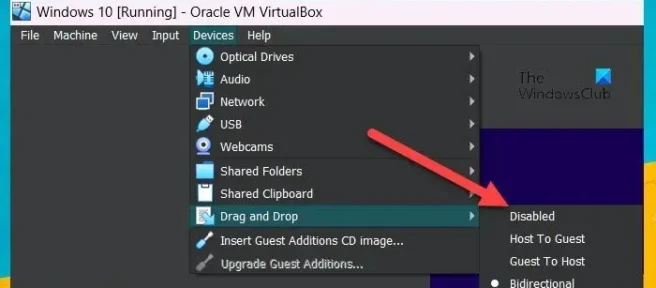
Oracle VirtualBox は、間違いなく最高の VM プラットフォームの 1 つです。すべての機能が備わっており、ユーザーは 1 つの OS だけでなく、1 台のマシンで複数のオペレーティング システムを実行できます。その最高の機能の 1 つはドラッグ アンド ドロップ機能です。これにより、ファイルを USB フラッシュ ドライブにコピーしてから VM に貼り付ける必要がなくなります。この投稿では、VirtualBox でドラッグ アンド ドロップのサポートを有効にする方法について説明します。
VirtualBox でドラッグ アンド ドロップのサポートを有効にする
ドラッグ アンド ドロップ機能により、ユーザーはファイルをゲスト コンピュータからコピーしてホスト システムに貼り付けたり、その逆を行うことができます。この機能に代わる方法は、ファイルを USB ドライブにコピーしてから他のマシンに貼り付けることでした。これは、ご想像のとおり、効率的ではありません。
VirtualBox でドラッグ アンド ドロップをサポートする場合は、以下の手順に従ってください。
- Oracle VirtualBox を開きます。
- コンピュータを起動します。
- ここで、[デバイス] > [Guest Additions CD イメージの挿入] をクリックします。
- 次に、[ VBoxWindowsAdditions.exe の実行] をクリックします。何も起こらない場合は、そのまま 7 番目のステップに進みます。
- UAC プロンプトが表示されたら、[はい] ボタンをクリックして続行します。
- ここで、ツールをインストールしてマシンを再起動する必要があります。
- 完了したら、[デバイス] > [ドラッグ & ドロップ] > [双方向] に移動します。
必要に応じて、[デバイス] > [ドラッグ アンド ドロップ] > [ホストからゲスト] または [ゲストからホスト] を選択することもできます。
これにより、ドラッグ アンド ドロップ機能が有効になるため、ファイルを VM からホスト コンピューターに、またはその逆にドラッグするだけで済みます。これは、ゲスト コンピュータとホスト コンピュータで同時に作業する人にとって非常に便利です。
誤ってファイルをドラッグ アンド ドロップしてしまい、この機能が冗長に思える場合は、Device > Drag & Drop > Disabledに移動してください。
ドラッグ アンド ドロップを有効にするのは非常に簡単です。ほとんどの場合、[デバイス] > [ドラッグ アンド ドロップ] オプションからこの機能を使用できますが、一部のユーザーは VBoxWindowsAdditions.exe ファイルをインストールする必要があります。Oracle VirtualBox でドラッグ アンド ドロップ機能を有効にするための完全なガイドについては前述しました。
この機能を有効にすると、VirtualBoxでドラッグ アンド ドロップを使用するには、ホスト (またはゲスト) コンピューターからファイルを選択し、それを別のウィンドウにドラッグしてから、最後にゲスト (またはホスト) マシンにファイルをドロップする必要があります。. このプロセスは、基本的に物理マシンと仮想マシンの両方を統合し、ユーザーが両方のデバイス間でファイルを移動できるようにします。



コメントを残す